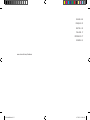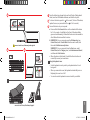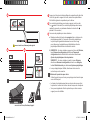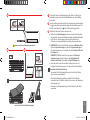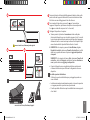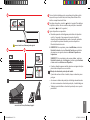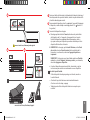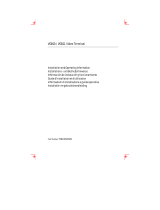Microsoft Wedge Mobile Keyboard El manual del propietario
- Tipo
- El manual del propietario
La página se está cargando ...
La página se está cargando ...
La página se está cargando ...
La página se está cargando ...
La página se está cargando ...
La página se está cargando ...
La página se está cargando ...

6
^
7
&
8
*
F6 F7 F8
7
&
F7
6
^
7
&
F6 F7
7
&
F7
Fn +
Q W E R T
Y
U I O P
A S D F G H
J
K L
{
[
?
/
:
;
“
‘
<
,
>
.
]
}
\
|
Ctrl Alt AltFn
Caps Lock
Z
X C V
B
N M
Tab
Enter
Shift
Shift
2
@
1
!
3
#
4
$
5
%
6
^
7
&
9
(
0
)
-
_
`
~
=
+
8
*
Backspace
F5
F6 F7 F8 F9 F10 F11
F12
F4
F3
F2F1
End
Pg Dn
HomePrtScn
Pg Up
Esc Del
Q W E R T
Y
U I O P
A S D F G H
J
K L
{
[
?
/
:
;
“
‘
<
,
>
.
]
}
\
|
Ctrl Alt AltFn
Caps Lock
Z
X C V
B
N M
Tab
Enter
Shift
Shift
2
@
1
!
3
#
4
$
5
%
6
^
7
&
9
(
0
)
-
_
`
~
=
+
8
*
Backspace
F5
F6 F7 F8 F9 F10 F11
F12
F4
F3
F2F1
End
Pg Dn
HomePrtScn
Pg Up
Esc Del
Presione el botón de liberación de la bandeja de la batería situado en el
lateral izquierdo del soporte del teclado, inserte dos pilas alcalinas AAA
y deslice la bandeja para cerrarla.
Para encender el dispositivo, pulse Fn + durante 1 segundo. (Para apagar
el dispositivo, cambie la tapa o mantenga pulsado Fn +
durante 3 o
4 segundos.)
Conexión del dispositivo al equipo:
Mantenga pulsado el botón , situado en la parte inferior
del dispositivo de 3 a 5 segundos. Una pequeña luz en la parte
frontal del dispositivo parpadeará alternativamente en verde y
rojo para mostrar que el dispositivo puede ser detectado por otros
dispositivos Bluetooth en 6 minutos.
En el equipo, pulse la , escriba
, seleccione de los resultados de la
búsqueda y, a continuación, seleccione
.
En el equipo, en el menú , seleccione
y, en la vista , y, a continuación,
seleccione .
Cuando el dispositivo aparezca en la lista, selecciónelo y siga las
instrucciones para conectar correctamente su nuevo dispositivo.
• Utilice la tapa del teclado para proteger su teclado, cuando no
lo esté utilizando.
• Al retirar la tapa, el teclado se enciende automáticamente.
Al volver a colocar la tapa, se apaga.
• También puede utilizar la tapa del teclado como soporte para
su tablet.
X182606403bkt.indd 14-15 4/17/2012 9:24:15 AM
La página se está cargando ...
Transcripción de documentos
1 2 3 www.microsoft.com/hardware/productguide 2 3 Fn + Esc F1 ~ ! ` 1 F2 2 Ctrl ! ` 1 F2 * 5 R D X * : ; Del Backspace } ] | \ “ ‘ > . Enter ? / Shift F6 > . + } ] “ ‘ ? / F7 F6 F8 F7 ^ &^ *& 6 76 87 i Del Backspace = { [ : ; L Pg Dn F12 P < , Pg Up F11 _ ) 0 O K M End F10 9 I J N Home F9 ( 8 U H B Alt PrtScn F8 7 Y G V F7 & 6 T F C F6 ^ % 4 E S Z + = { [ L Pg Dn F12 _ P < , M Pg Up F11 ) 0 O K N End F10 9 I J H Home F9 ( 8 U B F5 F4 $ 3 W A Fn G V PrtScn F8 7 Y Alt F3 2 Caps Lock F C # @ Q Shift Ctrl D F7 & 6 T Alt F1 ~ 5 R X Fn Esc Tab S Z F6 ^ % 4 E A Caps Lock Shift $ 3 W F5 F4 F3 # @ Q Tab Presione el botón de liberación de la bandeja de la batería situado en el lateral izquierdo del soporte del teclado, inserte dos pilas alcalinas AAA y deslice la bandeja para cerrarla. Para encender el dispositivo, pulse Fn + durante 1 segundo. (Para apagar el dispositivo, cambie la tapa o mantenga pulsado Fn + durante 3 o 4 segundos.) Conexión del dispositivo al equipo: a. Mantenga pulsado el botón conectar, situado en la parte inferior del dispositivo de 3 a 5 segundos. Una pequeña luz en la parte frontal del dispositivo parpadeará alternativamente en verde y rojo para mostrar que el dispositivo puede ser detectado por otros dispositivos Bluetooth en 6 minutos. b. WindoWs 8: En el equipo, pulse la tecla Windows, escriba panel de control, seleccione panel de control de los resultados de la búsqueda y, a continuación, seleccione agregar dispositivos e impresoras. WindoWs 7: En el equipo, en el menú inicio, seleccione panel de control y, en la vista categoría, hardware y sonido y, a continuación, seleccione agregar un dispositivo. c. Cuando el dispositivo aparezca en la lista, selecciónelo y siga las instrucciones para conectar correctamente su nuevo dispositivo. uso de la tapa del teclado • Utilice la tapa del teclado para proteger su teclado, cuando no lo esté utilizando. • Al retirar la tapa, el teclado se enciende automáticamente. Al volver a colocar la tapa, se apaga. • También puede utilizar la tapa del teclado como soporte para su tablet. | \ Enter Shift Alt X182606403bkt.indd 14-15 es www.microsoft.com/hardware/support 4/17/2012 9:24:15 AM-
 1
1
-
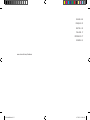 2
2
-
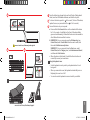 3
3
-
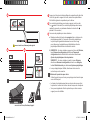 4
4
-
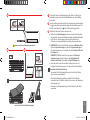 5
5
-
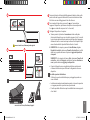 6
6
-
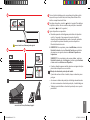 7
7
-
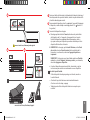 8
8
-
 9
9
Microsoft Wedge Mobile Keyboard El manual del propietario
- Tipo
- El manual del propietario
En otros idiomas
- français: Microsoft Wedge Mobile Keyboard Le manuel du propriétaire
- italiano: Microsoft Wedge Mobile Keyboard Manuale del proprietario
- English: Microsoft Wedge Mobile Keyboard Owner's manual
- Deutsch: Microsoft Wedge Mobile Keyboard Bedienungsanleitung
- português: Microsoft Wedge Mobile Keyboard Manual do proprietário
Documentos relacionados
Otros documentos
-
Tripp Lite Cat5 Rack Console KVM Switches El manual del propietario
-
König CSKBBT300BE Ficha de datos
-
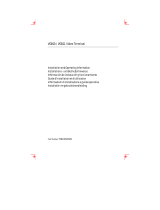 Boundless VGB10 Manual de usuario
Boundless VGB10 Manual de usuario
-
Logitech CORDLESS COMFORT DUO El manual del propietario
-
Logitech CORDLESS DESKTOP MUSIC SYSTEM El manual del propietario
-
Macally SLIMKEYPROA El manual del propietario
-
Macally QKEY/QKEYB El manual del propietario
-
Dell Latitude 5300 2-in-1 Chromebook Enterprise El manual del propietario
-
iogear GKB704L-BK Guía de inicio rápido
-
Dynex DX-WLCMBO2 Manual de usuario